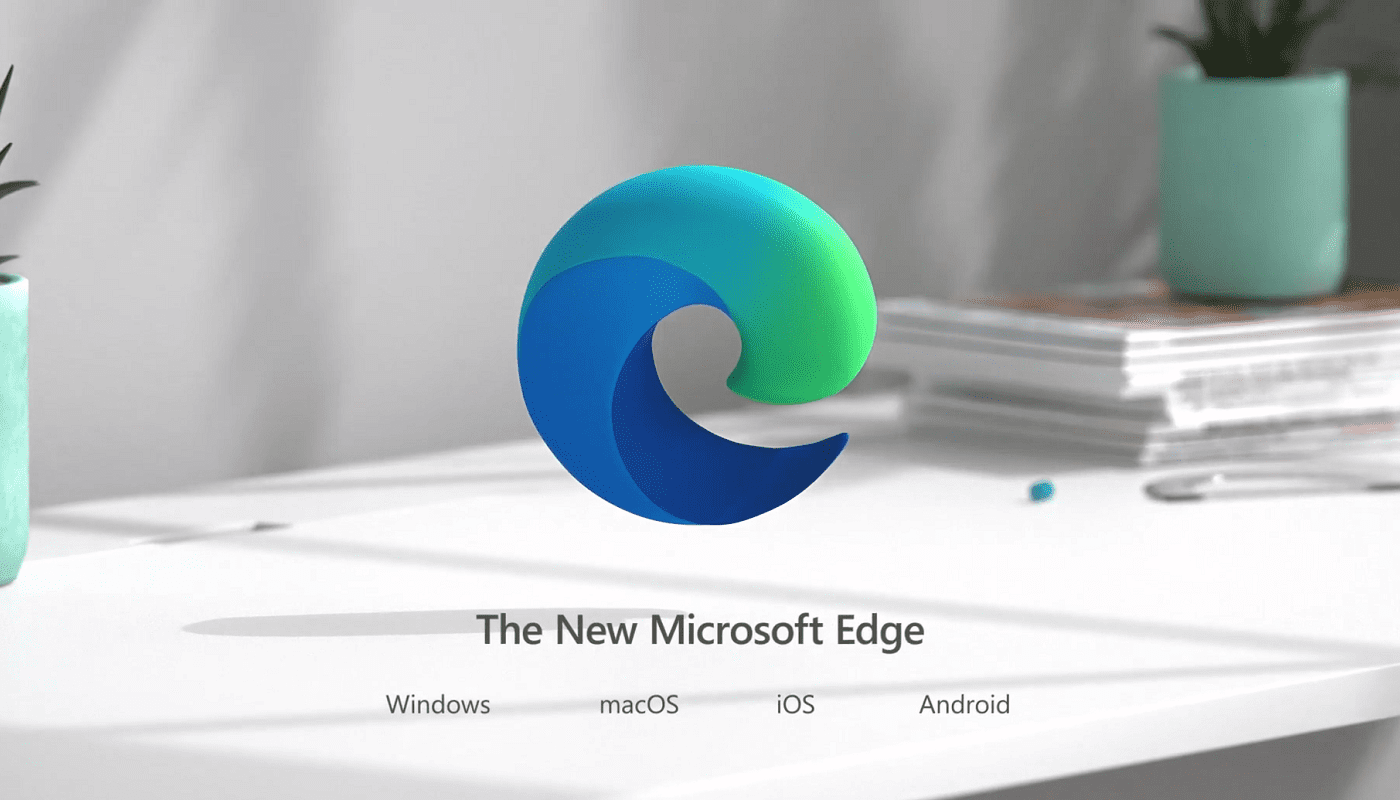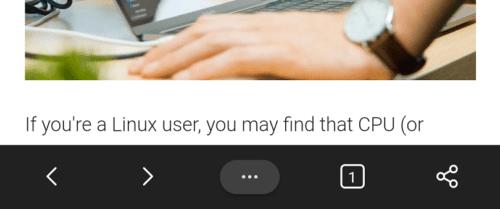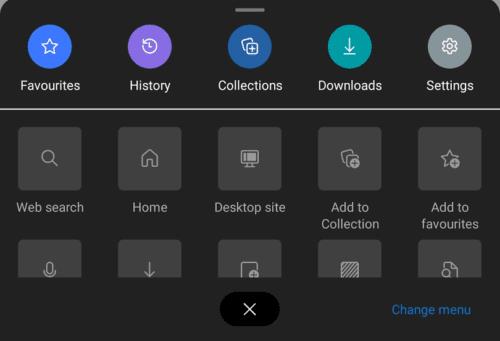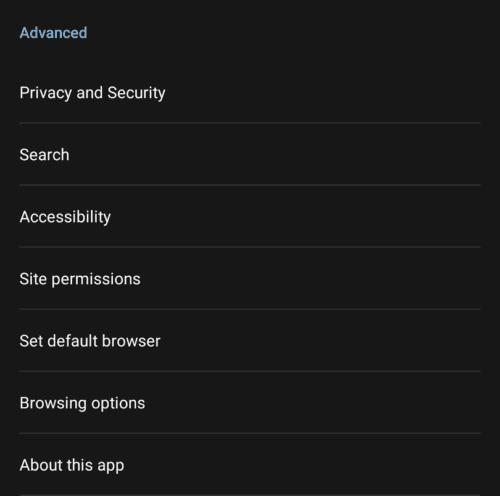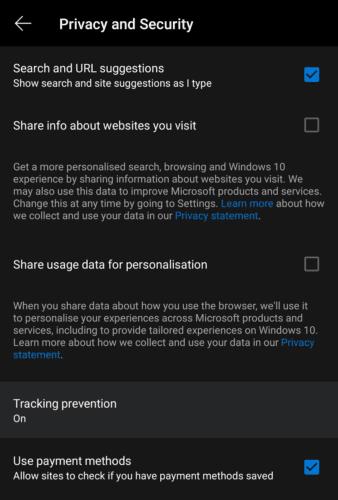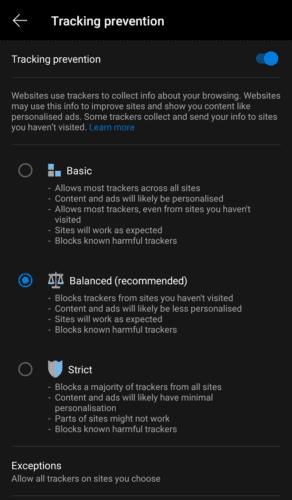Skrypty śledzące to niemal uniwersalna część internetu. Reklamodawcy używają ich do monitorowania Twojej aktywności w Internecie na jak największej liczbie witryn w celu stworzenia „profilu zainteresowań”. Ten profil zainteresowań służy do kierowania do Ciebie reklam, które według reklamodawcy będą bardziej prawdopodobne.
Większość witryn uruchamia również skrypty śledzenia oparte na witrynie, które śledzą tylko Twoją aktywność w tej witrynie. Ten rodzaj śledzenia jest zwykle wykonywany w celach debugowania. Dane te można również wykorzystać do analizy, które części witryny są najbardziej zaangażowane, co może prowadzić do zmian projektowych.
Te dane śledzenia i ich analiza mogą być dużym problemem dla prywatności dla wielu osób. Aby pomóc tym osobom, niektóre przeglądarki i rozszerzenia oferują blokowanie skryptów śledzących. Zapobiega to gromadzeniu i analizowaniu danych dotyczących użytkowania.
Przeglądarka Edge dla systemu Android ma wbudowaną i domyślnie włączoną funkcję blokowania śledzenia. Możesz skonfigurować ustawienia, aby były mniej lub bardziej surowe lub całkowicie je wyłączyć, jeśli wolisz.
Opcje konfiguracji blokowania trackera można znaleźć w ustawieniach w aplikacji. Aby uzyskać dostęp do ustawień, musisz dotknąć ikony z trzema kropkami na środku dolnego paska.
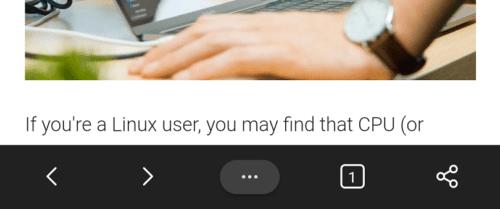
Stuknij ikonę z trzema kropkami na środku dolnego paska, aby uzyskać dostęp do ustawień w aplikacji.
Aby samemu otworzyć ustawienia w aplikacji, musisz następnie dotknąć ikony "Ustawienia" w prawym górnym rogu wyskakującego okienka.
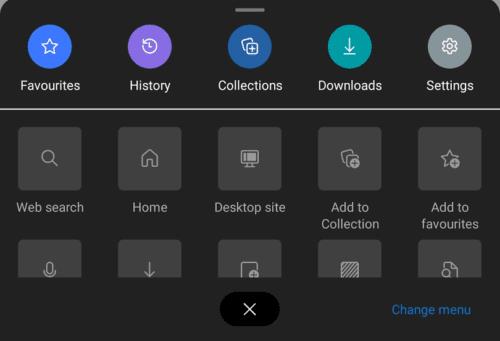
Stuknij ikonę "Ustawienia" w prawym górnym rogu wyskakującego okienka.
Ustawienia blokowania trackerów można znaleźć, dotykając „Prywatność i bezpieczeństwo” w sekcji „Zaawansowane”. Będzie to siódma pozycja od dołu strony ustawień głównych.
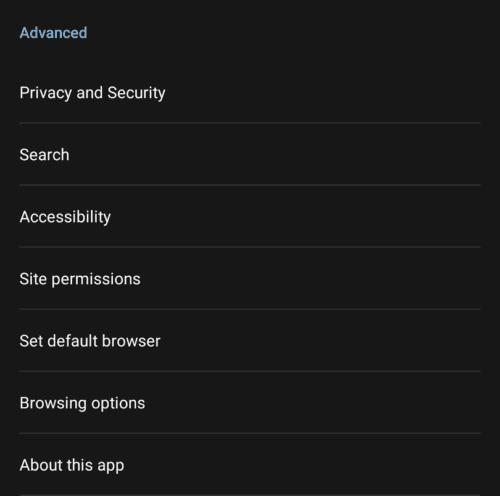
Wybierz „Prywatność i bezpieczeństwo” w sekcji „Zaawansowane”, aby zarządzać ustawieniami blokowania modułów śledzących.
Aby skonfigurować bloker śledzenia, dotknij „Zapobieganie śledzeniu”, będzie to czwarty element od góry strony „Prywatność i bezpieczeństwo”.
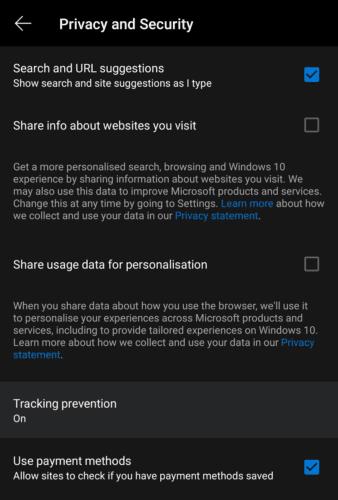
Dotknij „Zapobieganie śledzeniu”, aby skonfigurować bloker śledzenia.
Moduł blokujący śledzenie ma trzy główne poziomy ustawień: podstawowy, zrównoważony i ścisły. Basic zapobiega tylko uruchamianiu znanych szkodliwych programów śledzących, wszystkie normalne skrypty śledzące będą mogły działać. Zrównoważony jest ustawieniem domyślnym, blokuje moduły śledzące innych firm z witryn, których nie odwiedziłeś, a także znane złośliwe moduły śledzące. Ścisłe blokowanie trackerów zablokuje większość skryptów śledzących, nawet tych własnych. Może to spowodować uszkodzenie niektórych witryn i sprawić, że wyświetlane reklamy będą miały minimalną personalizację.
Możesz dodać wyjątek do modułu śledzącego, dotykając „Wyjątki” i wchodząc na stronę, którą chcesz wykluczyć. Wszystkie moduły śledzące będą dozwolone na stronach internetowych, które dodasz do listy wyjątków, w tym znane złośliwe moduły śledzące, więc używaj tej opcji ostrożnie.
Jeśli chcesz całkowicie wyłączyć blokowanie modułu śledzącego, stuknij suwak „Zapobieganie śledzeniu” u góry strony do pozycji „Wył.”.
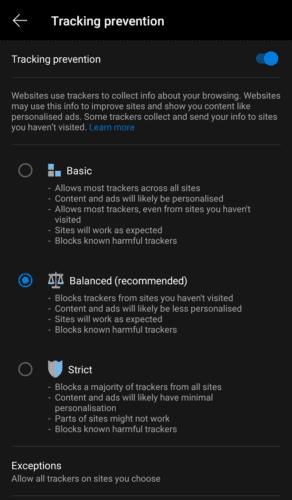
Możesz skonfigurować blokowanie modułu śledzącego jako Podstawowe, Zrównoważone lub Ścisłe.